EssentialPIM设置事件提醒的方法
时间:2022-10-21 17:17:01作者:极光下载站人气:131
很多小伙伴在使用EssentialPIM软件的时候,不仅会在EssentialPIM软件中新建笔记或一些任务,有时可能还会需要设置一个提醒,以免自己遗忘重要的事项。那么我们该怎么在EssentialPIM软件中新建一个有提醒的事件呢,其实很简单,我们打开新建事件选项,然后在事件编辑页面中就能找到提醒选项,打开该选项并选择一个自己需要的提醒时间,然后点击确定即可。有的小伙伴可能不清楚具体该如何进行操作,接下来小编就来和大家分享一下EssentialPIM设置事件提醒的方法。
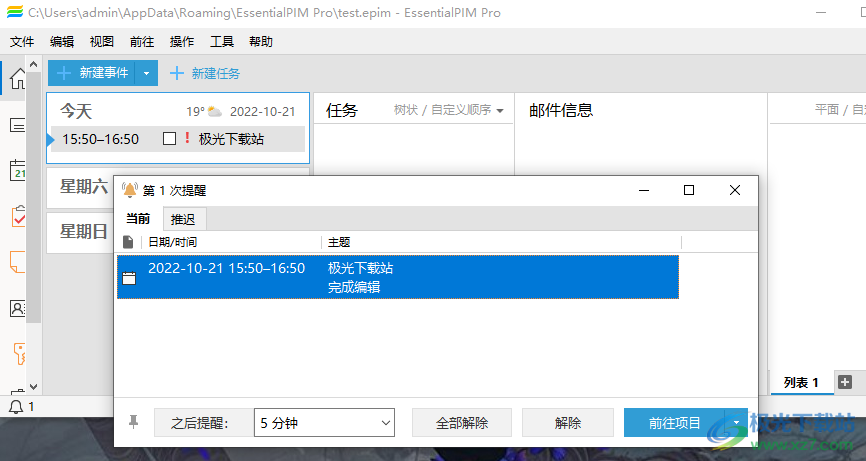
方法步骤
1、第一步,我们下载并安装好EssentialPIM软件,然后打开该软件进入软件主页
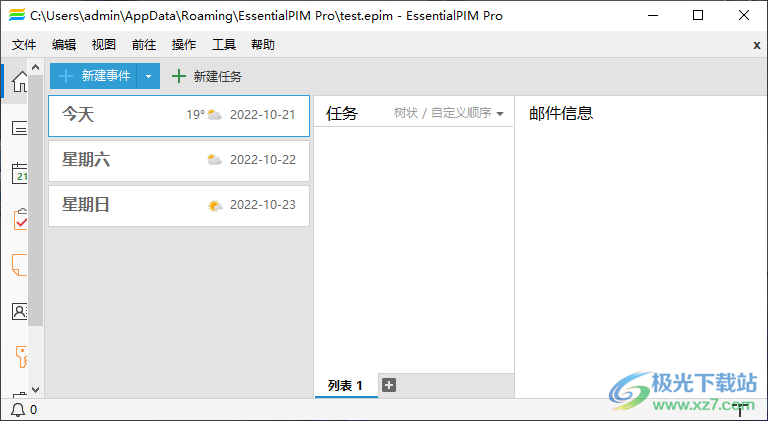
2、第二步,进入EssentialPIM页面之后,我们点击页面中“新建事件”选项,然后在页面中完成对事件时间、优先级、分类、截止日期、重复周期,以及时间的标题和内容的编辑
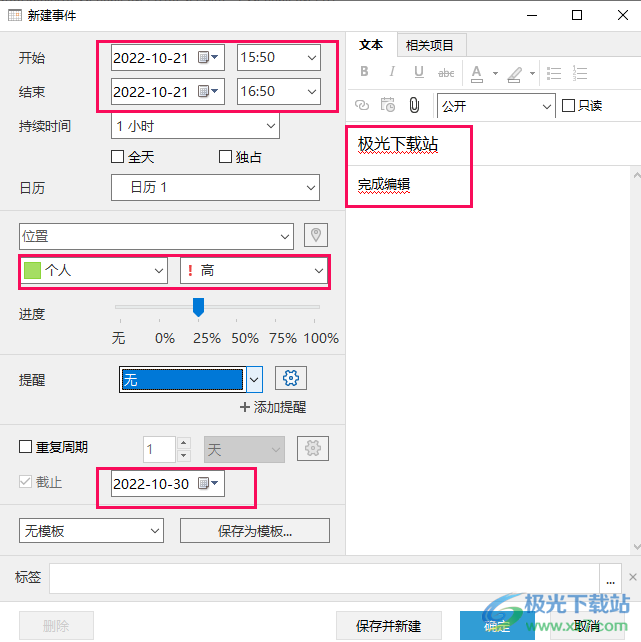
3、第三步,完成基本内容过的编辑之后我们再点击“提醒”选项右侧的箭头图标,然后选择提醒间隔,这里选择的是“5分钟”,选择结束之后点击“确定”选项
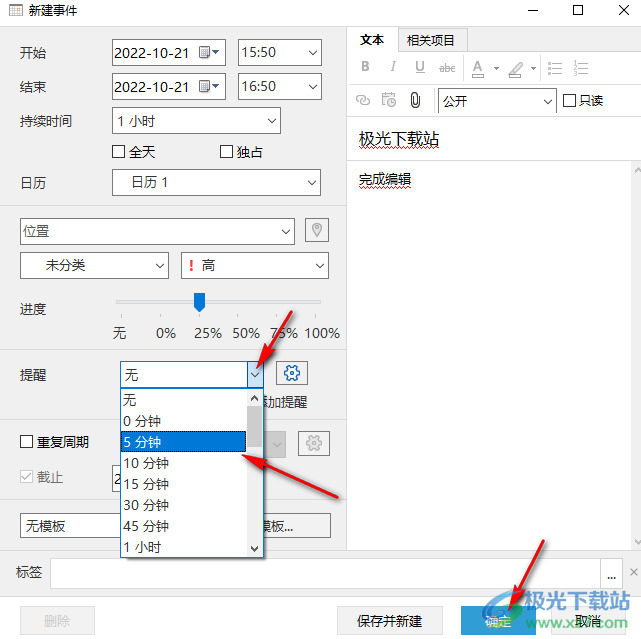
4、第四步,创建好事件提醒之后,我们回到主页面,在页面左下角就能看到铃铛图标,点击该图标我们就能在在页面中看到事件内容,点击右下角的“前往项目”选项还能打开事件页面
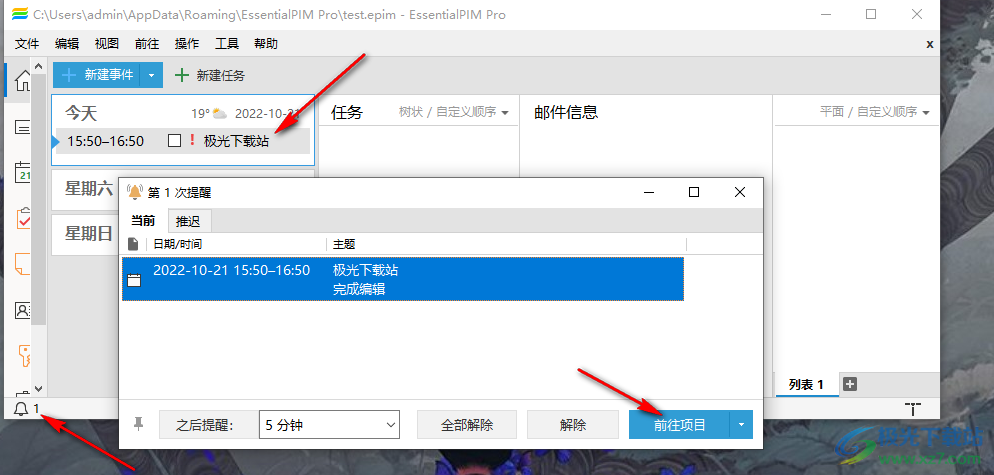
以上就是小编整理总结出的关于EssentialPIM设置事件提醒的方法,我们在EssentialPIM软件中新建一个事件,然后在事件页面中完成事件时间及内容的编辑,再选择好提醒的间隔,最后点击确定选项即可,感兴趣的小伙伴快去试试吧。
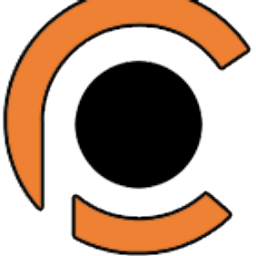
PhotoCartoon Professional(卡通照片创建工具)
大小:36.7 MB版本:v6.6 环境:WinXP, Win7, Win8, Win10, WinAll
- 进入下载
相关推荐
相关下载
热门阅览
- 1百度网盘分享密码暴力破解方法,怎么破解百度网盘加密链接
- 2keyshot6破解安装步骤-keyshot6破解安装教程
- 3apktool手机版使用教程-apktool使用方法
- 4mac版steam怎么设置中文 steam mac版设置中文教程
- 5抖音推荐怎么设置页面?抖音推荐界面重新设置教程
- 6电脑怎么开启VT 如何开启VT的详细教程!
- 7掌上英雄联盟怎么注销账号?掌上英雄联盟怎么退出登录
- 8rar文件怎么打开?如何打开rar格式文件
- 9掌上wegame怎么查别人战绩?掌上wegame怎么看别人英雄联盟战绩
- 10qq邮箱格式怎么写?qq邮箱格式是什么样的以及注册英文邮箱的方法
- 11怎么安装会声会影x7?会声会影x7安装教程
- 12Word文档中轻松实现两行对齐?word文档两行文字怎么对齐?
网友评论